Drucken von Fotos über den Computer
In diesem Abschnitt wird die Vorgehensweise für das Drucken von Fotos über My Image Garden beschrieben.
-
Öffnen Sie die Papierstütze.
-
Ziehen Sie das Papierausgabefach und die Verlängerung des Ausgabefachs heraus.

-
Lege Sie das Papier vertikal ein, sodass die ZU BEDRUCKENDE SEITE IHNEN ZUGEWANDT IST.
-
Passen Sie die Papierführung an.
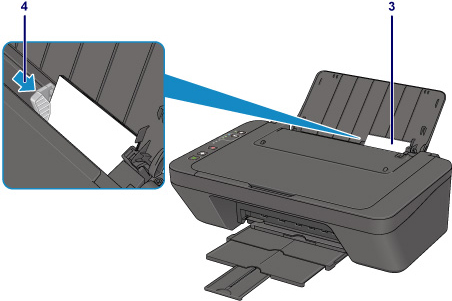
-
Klicken Sie auf das Symbol My Image Garden unter Quick Menu.
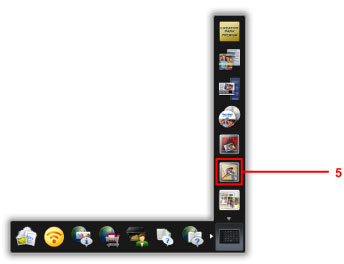
 Hinweis
Hinweis-
Die Anzahl und die Arten der angezeigten Symbole sind von Ihrer Region, dem registrierten Drucker/Scanner und den installierten Anwendungen abhängig.
-
-
Klicken Sie auf den Ordner mit den zu druckenden Fotos.
-
Klicken Sie auf die zu druckenden Fotos.
Klicken Sie zum gleichzeitigen Auswählen mehrerer Fotos auf die entsprechenden Fotos, während Sie die Strg-Taste gedrückt halten.
-
Klicken Sie auf Drucken (Print).
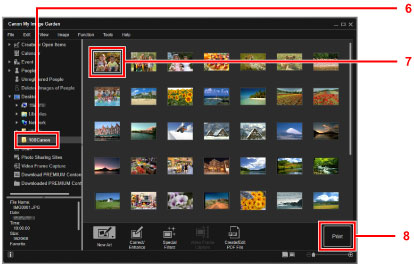
-
Geben Sie die Anzahl der Kopien, den Namen Ihres Druckers, den Medientyp usw. an.
-
Klicken Sie auf Drucken (Print).
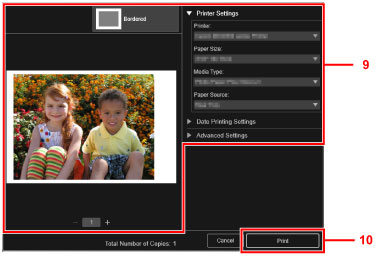
Klicken Sie für Mac OS auf OK in der Bestätigungsmeldung und dann auf Drucken (Print).
 Hinweis
Hinweis
-
Mit My Image Garden können Sie die auf Ihrem Computer gespeicherten Bilder, wie beispielsweise mit einer Digitalkamera aufgenommene Fotos, auf viele verschiedene Weisen verwenden.
-
Für Windows:
-
Für Mac OS:
-

